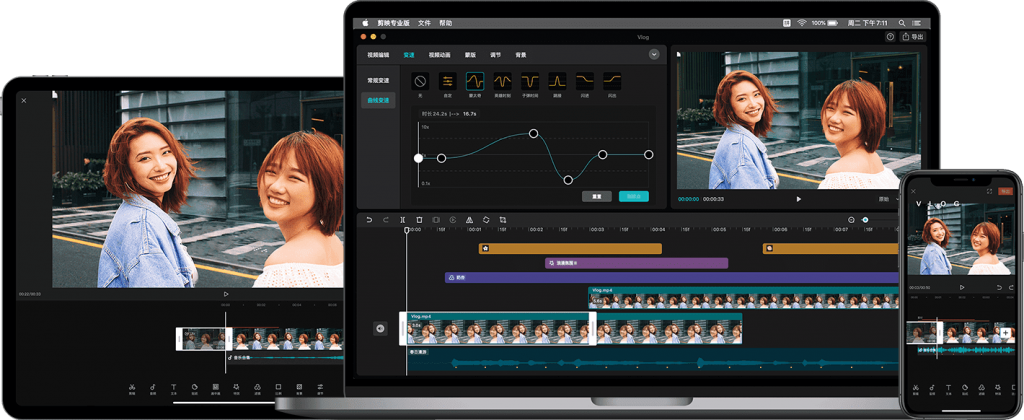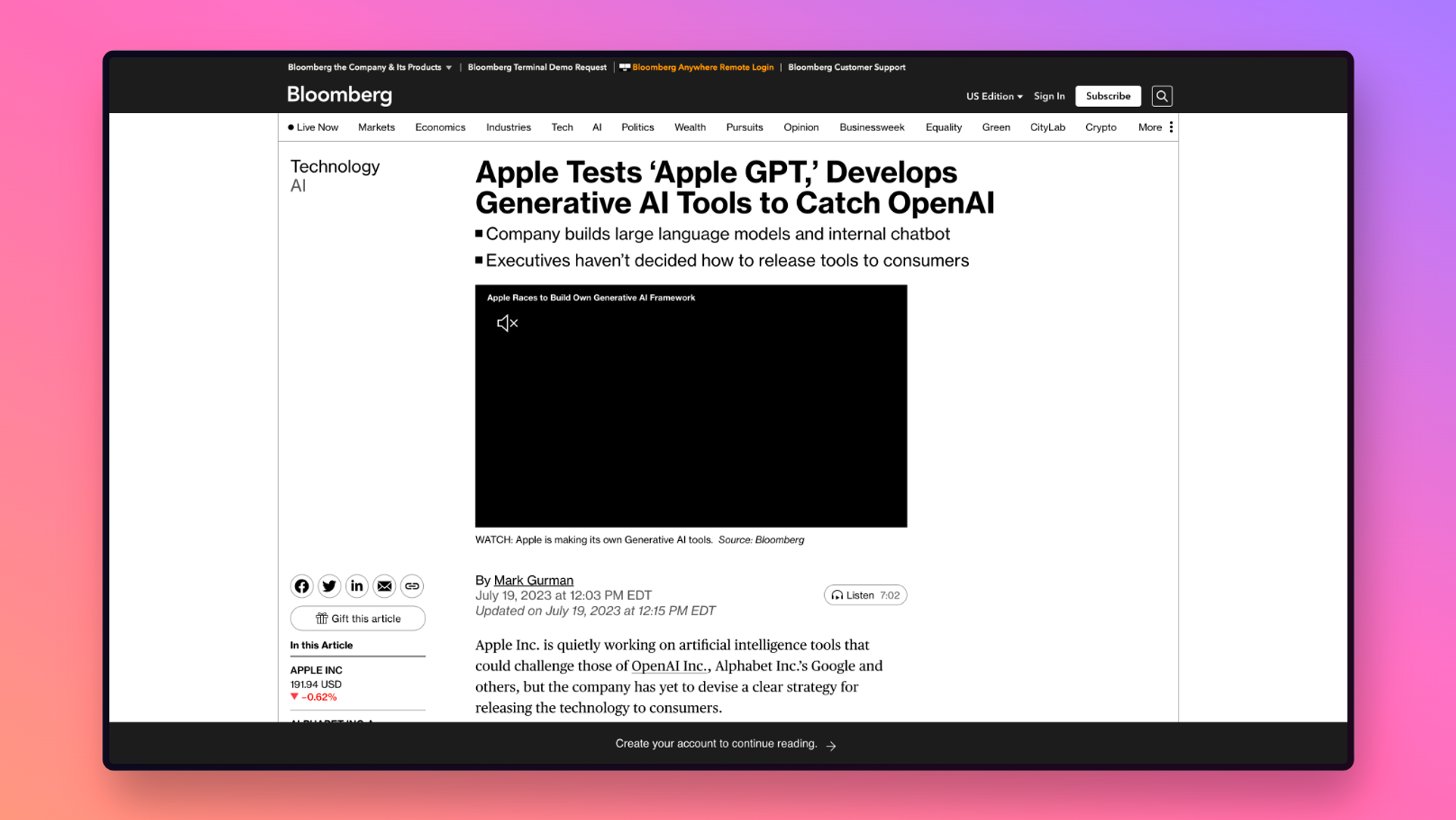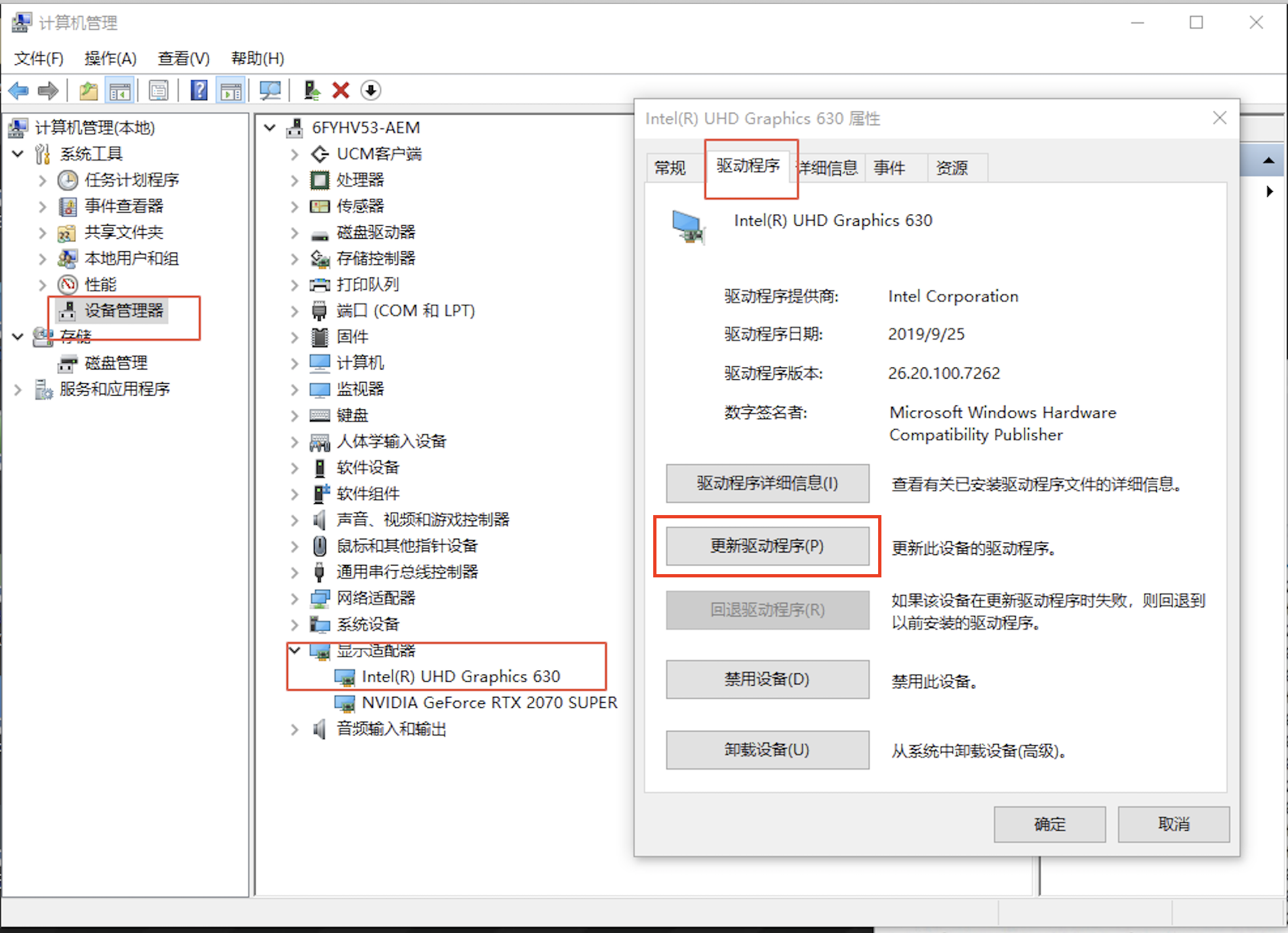超链接几乎是任何文档的重要组成部分,因此,只需单击几下(或者,如果您在移动设备上进行编辑,只需轻点几下),Google 文档就可以链接到网站,这并不奇怪。
Google Docs 不仅允许链接到外部网站,还允许链接到其他文档。
以下是在您的计算机或移动设备上添加超链接的方法。
如何使用计算机在 Google Docs 中建立超链接
1.使用网络浏览器在 Google Docs 中打开一个文档。
2.选择要变成超链接的文本。
3.单击工具栏中的插入链接按钮(看起来像链中的链接)。
快速提示:您也可以直接右键单击所选文本并从下拉菜单中单击链接,而不是单击“插入链接”按钮。
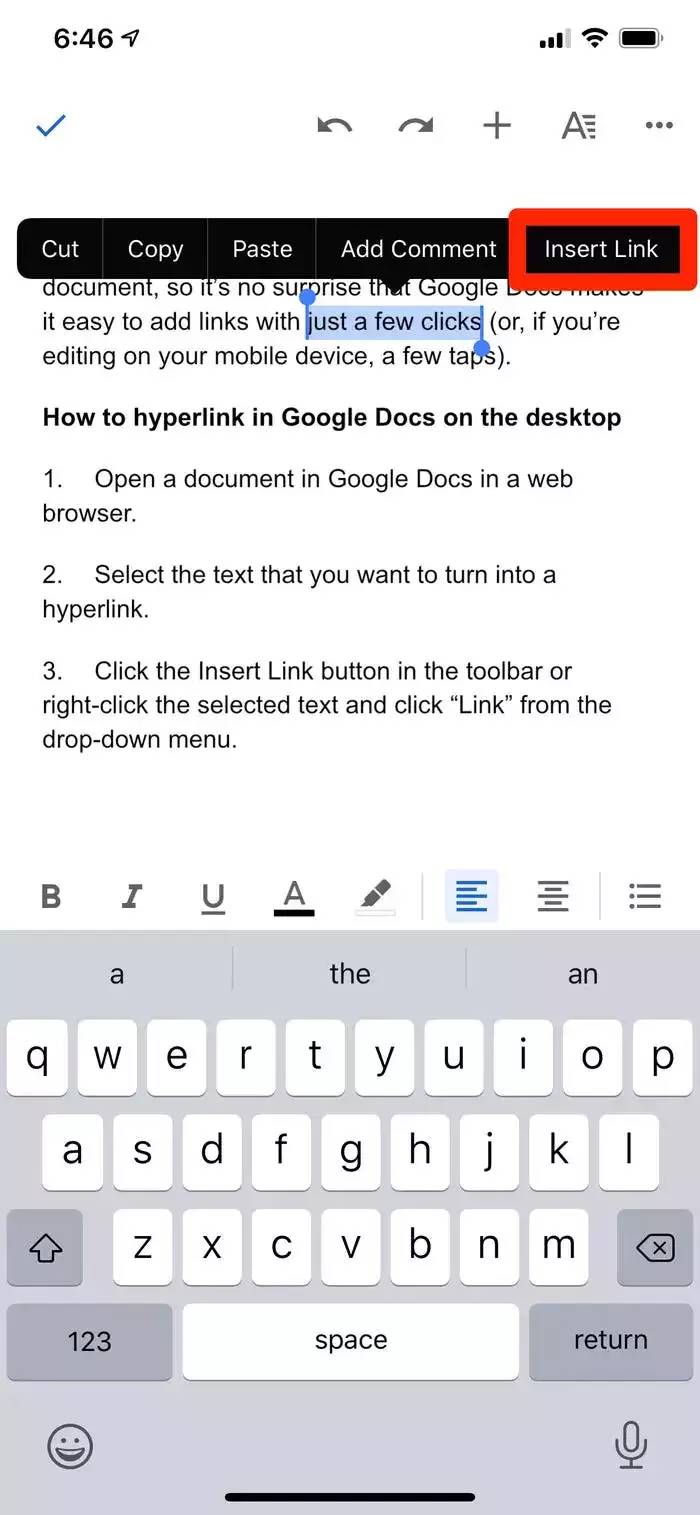
4.在弹出的链接对话框中,键入或粘贴要链接的 URL。URL 应该是有效的网址,但您不需要包含“http://”部分——例如,您可以输入“businessinsider.com”。但作为一般规则,最好从 Web 浏览器的地址栏中复制和粘贴 URL,这样您就知道该链接没有错误。
5.单击应用完成。
您还可以通过突出显示文本并在 Mac 计算机上按Command + K或在 PC 上按 Control + K 来调出上图所示的文本到链接框,然后以相同的方式插入链接。
如果您以后需要更改 URL,可以单击该链接并从弹出菜单中选择一个选项。您可以复制、编辑或完全删除 URL。
如何使用移动应用在 Google Docs 中建立超链接
1.在您的 iPhone 或 Android 手机上的 Google Docs 应用程序中打开一个文档。
2.选择要变成超链接的文本。工具栏应自动出现在所选文本下方。
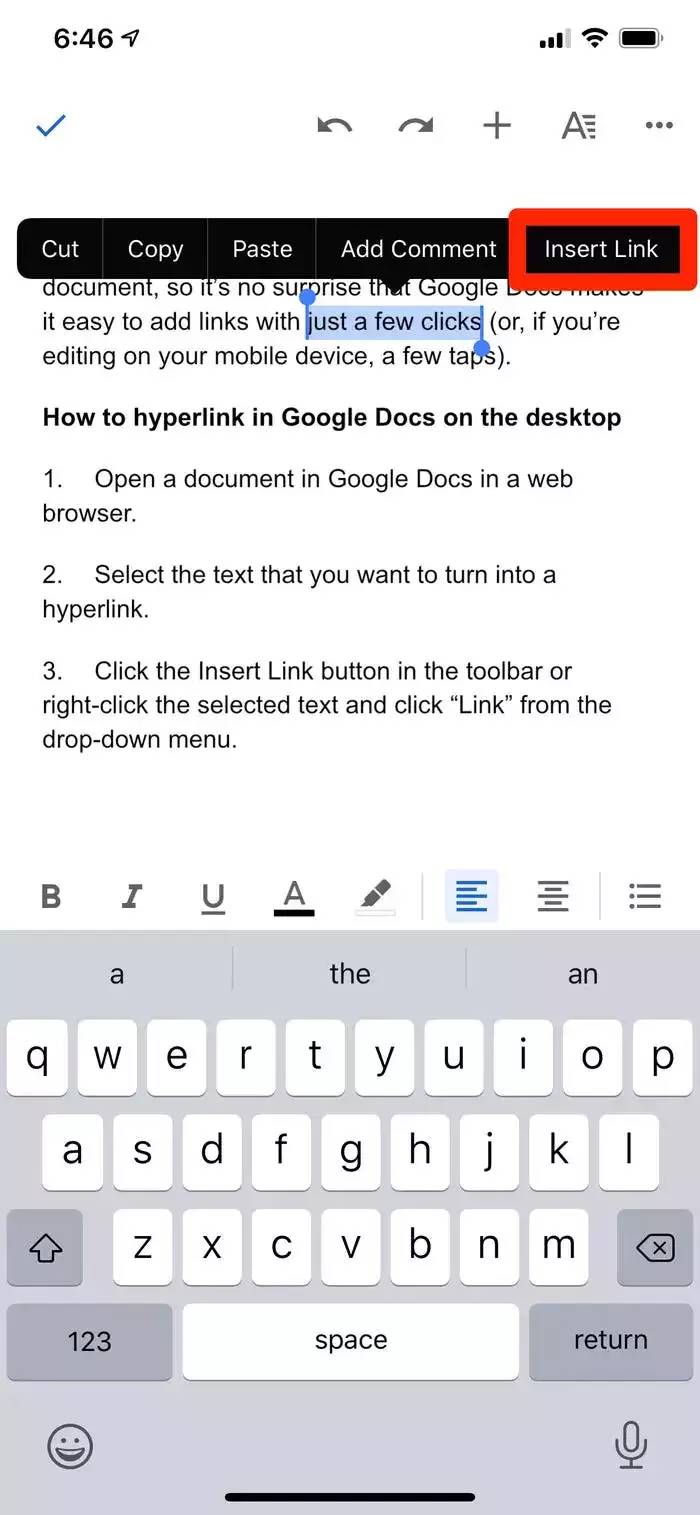
3.点击插入链接。
4.在“插入链接”页面上,键入或粘贴要链接到的 URL。
5.完成后,点击屏幕右上角的复选标记。
未经允许不得转载:表盘吧 » 如何在 Google Docs 中添加超链接并添加可点击的文本链接